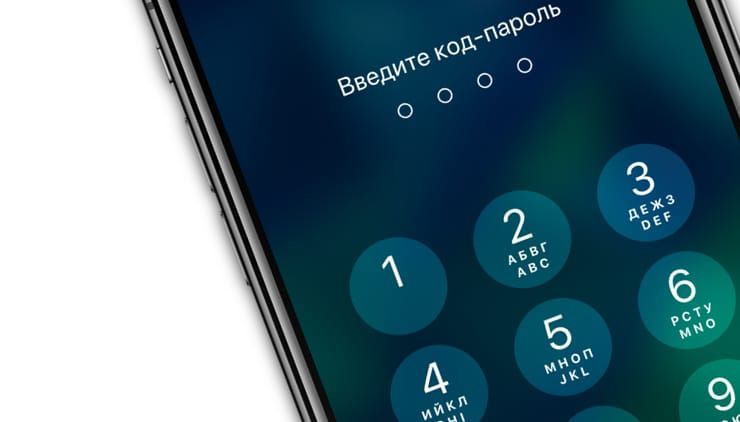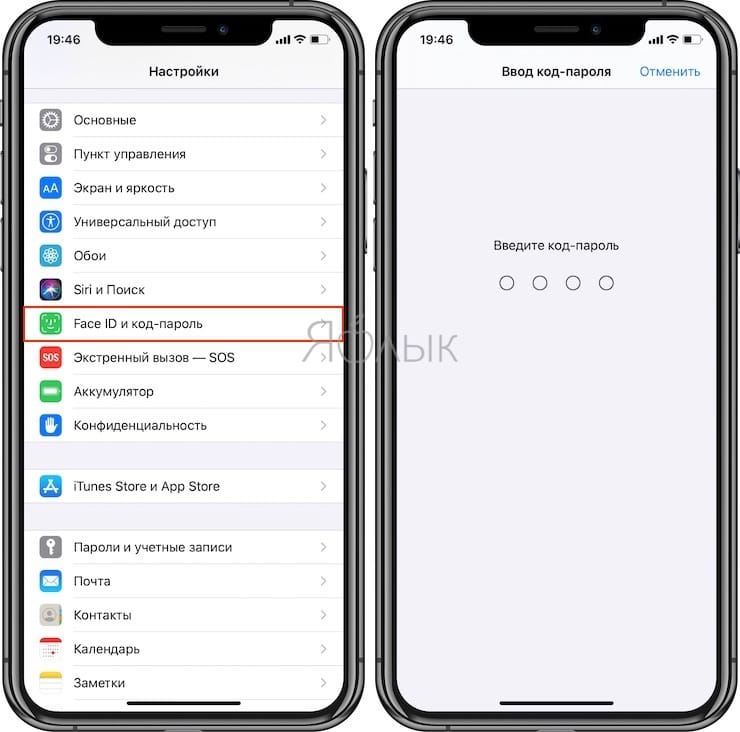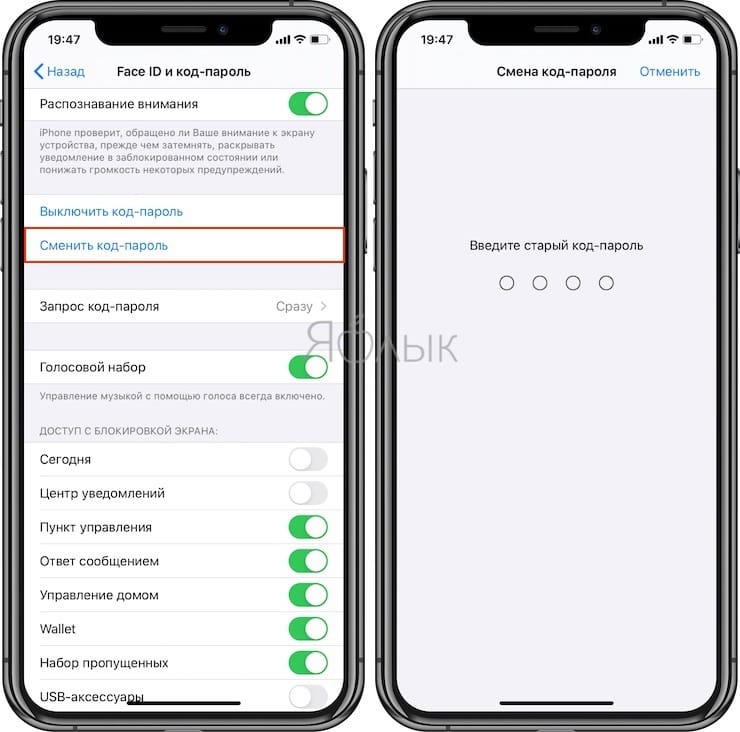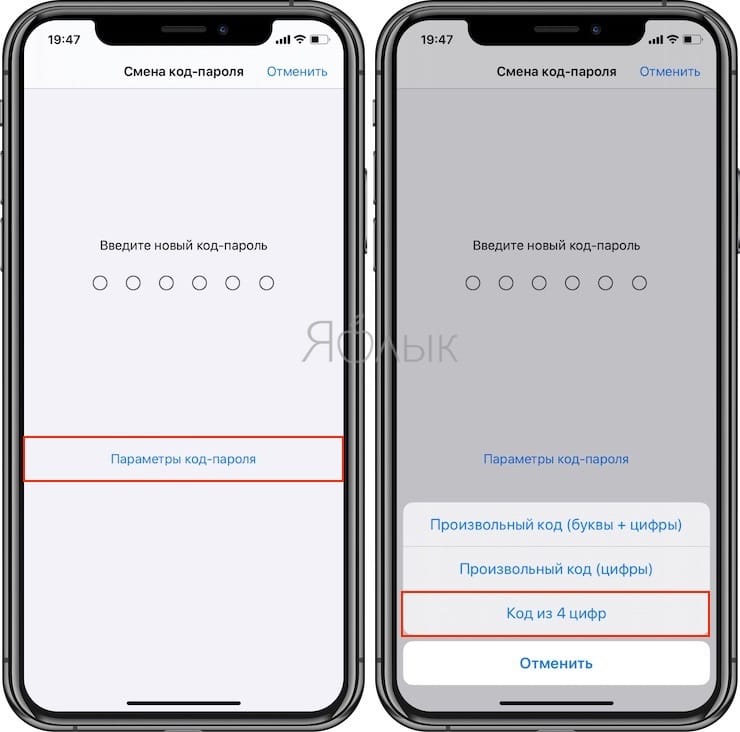- Как поставить на iPhone или iPad пароль из 4 символов (цифр) вместо 6
- Как установить на iPhone или iPad пароль из 4 цифр
- Как придумать сложный пароль и легко его запомнить — советы от хакера
- Общие традиционные советы
- Как придумать сложный пароль и легко его запомнить — способ 1
- Как придумать сложный пароль и легко его запомнить — способ 2
- Как проверить сложность пароля
- Каким должен быть пароль для Apple ID?
- Исправить iPhone, запрашивающий 6-значный пароль после обновления iOS 15/14
- 1. Принудительно перезагрузите iPhone, чтобы исправить запрос на ввод 6-значного пароля.
- 2. Удалите шестизначный пароль iPhone через iCloud.
- 3. Профессиональный способ исправить iPhone, запрашивающий 6-значный пароль
- 4. Часто задаваемые вопросы о 6-значном парольном коде iPhone
Как поставить на iPhone или iPad пароль из 4 символов (цифр) вместо 6
Ещё в iOS 9 Apple улучшила безопасность экрана блокировки, предоставив пользователям возможность установить шестизначный пароль или более сложный код разблокировки. Но не всем владельцам iPhone или iPad понравилась эта опция и разумеется хочется вернуть старый, менее надёжный, но куда более удобный четырёхзначный код. В этом материале мы расскажем как это сделать.
Как установить на iPhone или iPad пароль из 4 цифр
1. Откройте «Настройки» iPhone, iPod touch или iPad.
2. Перейдите в раздел «Face ID и код-пароль» или «Touch ID и код-пароль» в зависимости от устройства
3. Введите код разблокировки.
4. Тапните по «Сменить код-пароль».
5. Введите старый код-пароль.
6. iPhone или iPad по умолчанию предложит ввести шестизначный пароль, но если нажать в нижней части на «Параметры код-пароля», то появятся дополнительные опции по настройке этого элемента безопасности:
- Произвольный код (буквы + цифры) — самый сложный, надёжный и менее комфортный вариант для кода разблокировки;
- Произвольный код (цифры) — любое количество цифр в пароле;
- Код из 4 цифр — старый предпочитаемый многими вариант, запрятанный Apple в менее доступное меню. Выбираем этот пункт.
7. Введите новый четырёхзначный код-пароль.
Источник
Как придумать сложный пароль и легко его запомнить — советы от хакера
Два простых, но эффективных трюка.
Ежедневно хакеры взламывают тысячи учетных записей от самых различных сервисов начиная от социальных сетей, заканчивая Apple ID и iCloud. Основным способом взлома по-прежнему остается автоматический подбор паролей (брутфорс). От данного вида атаки очень просто защититься — достаточно использовать сложный пароль. Такая, казалось бы, не самая трудная задача обычно осложняется тем, что длинные пароли нелегко запомнить. В этом материале поделились с двумя советами известного разработчика xkcd о том, как придумать сложный пароль и легко его запомнить.
Общие традиционные советы
Перед тем, как перейти к оригинальным методам создания и запоминания пароля, расскажем об общеизвестных советах:
- Пароль должен иметь длину не менее 12 символов. Не секрет, что чем больше пароль, тем сложнее его взломать. Пароль длиной от 12 символов надежно защитит ваши учетные записи от любых нападок хакеров.
- Используйте цифры, символы, заглавные буквы. Утилиты для брутфорса подберут пароль вроде «catsanddogs» относительно быстро, а с паролем «C@tsAndD0g$123» уже не справятся.
- Не используйте слова. Старайтесь избегать использования обычных словарных слов в пароле. Бессвязный набор букв значительно сильнее, чем какое-либо конкретное слово, даже длинное.
С банальностями закончили, переходим к простым, эффективным и малоизвестным способам.
Как придумать сложный пароль и легко его запомнить — способ 1
Приведенные выше советы позволяют очень легко придумать сложный пароль, ведь для этого достаточно без разбора постучать по клавиатуре и получить что-то вроде «as[fpokdhk3251kh». Это довольно хороший вариант, на взлом которого обычный компьютер способен только в глубокой теории (как проверять силу паролей написано в конце статьи). Но запомнить такой пароль проблематично.
Суть первого способа, предложенного xkcd, заключается в использовании в качестве пароля целой фразы, памятной лично для вас. Разумеется, преобразованной в вид пароля. Такой фразой может быть что угодно: момент из жизни, знаменательное событие, фраза из песни и т.д.
Например, вы всегда помните фразу «Остыли реки и земля остыла и чуть нахохлились дома» из песни «Три белых коня». Используйте ее в качестве пароля, взяв первые буквы каждого слова отрывка. Получится — «Orizoichnd». Такой пароль современный компьютер будет взламывать 4 года! А если же в конце пароля добавить всего несколько цифр, например, банальные «123», то на взлом полученной комбинации «Orizoichnd123» компьютеру придется уделить 4 века!

Как придумать сложный пароль и легко его запомнить — способ 2
Второй способ еще проще в использовании, а главное — он помог огромному количеству людей придумать и запомнить по-настоящему сложные пароли. Метод предусматривает выбор в качестве пароля шести самых обычных слов.
Например, набор слов (специально срифмованный для еще более простого запоминания) — «лом собака управдом голова повидло сом» превращается в пароль: lomsobakaupravdomgolovapovidlosom.
Для того, чтобы взломать этот пароль обычному компьютеру понадобится более 10000 веков. Другими словами, подбором паролей такое кодовое слово не взять. Более того, даже самый мощный суперкомпьютер Tianhe-2 не имеет ни одного шансы в ближайшие несколько тысяч лет успешно подобрать данный пароль.
Как проверить сложность пароля
Допустим, вы придумали и запомнили пароль. Насколько он хорош? Существует масса специальных сервисов для проверки силы пароля. Мы порекомендуем сервис от Kaspersky Lab — Secure Password Check. Он точно не записывает вводимые пароли и является безопасным для использования. Для проверка сложности пароля на странице проверки необходимо только лишь ввести кодовое слово и ознакомиться с результатами.
Источник
Каким должен быть пароль для Apple ID?
Всем привет! Сегодня хотелось бы вместе с вами обсудить одну достаточно банальную, но в тоже время, очень важную и нужную штуку. Что это за штуковина такая? Речь пойдет про пароль от Вашей учетной записи Apple ID. Зачем вообще об этом разговаривать? Потому что это, пожалуй, самая важная вещь в iPhone или iPad — важнее неё только само устройство. Да и то не факт.
Давайте вместе посмотрим, как должен выглядеть качественный и надежный пароль, на что нужно обращать пристальное внимание, что учитывать до и после его создания, зачем нам придумывать и включать свою фантазию… Стоп. Слишком много вопросов, но пока ни одного ответа. Непорядок. Сейчас исправлюсь. Поехали же!:)
Яблочная компания достаточно щепетильно относится к проблемам безопасности личных данных пользователей производимых ею устройств, поэтому при регистрации учетной записи, требования к паролю Apple ID достаточно жесткие, вот они:
- Он должен содержать минимум одну заглавную букву.
- И по крайней мере хотя бы одну цифру.
- Подряд одинаковые символы вводить нельзя.
- Не совпадать с именем учетной записи.
- Минимум 8 символов.
- Должен не совпадать со старым, если таковой имелся.
Так что если Apple ID не принимает ваш пароль, обратите внимание на этот список, скорее всего, не все пункты соблюдены. А значит, необходимо придумать другой, более подходящий.
Приведем пример неправильного пароля:
1234Qwerty
Несмотря на то, что он полностью соответствует и подходит под правила, понятно, что надежности в нем не очень много.
Примерный правильный пароль выглядит так:
Ds234QCr5
Согласитесь, намного лучше, сложнее и надежнее, чем в предыдущем варианте.
Что делать после создания?
Беречь, как зеницу ока. Никому (никогда!) не давать и не рассказывать.
Ведь зная его можно вытащить все данные из iCloud (фото, видео, контакты и сообщения), абсолютно без Вашего ведома.
И, конечно же, не забывать (помнить, выделить в своей голове отдельное место, записать на бумажку, в конце концов), иначе предстоит долгая и содержательная беседа с тех. поддержкой компании Apple.
И не факт, что итог этой беседы Вас устроит.
Кстати, не менее важно беречь почтовый ящик, указанный при регистрации. Ведь если получить доступ к нему, то вряд ли Вам поможет все, что написано в этой статье.
Давайте сделаем небольшой вывод.
Итак, сохраняем и никому не отдаем:
- Электронную почту, используемую при создании учетной записи.
- Пароль от Apple ID.
- Пароль от электронной почты, на которую зарегистрирован Apple ID.
При соблюдении этих условий, информация на iPhone и iPad будет надежно сохранена, а ваши личные данные никогда не попадут в «третьи руки».
P.S. Хочешь придумать самый лучший пароль? Жми на кнопки социальных сетей внизу под статьей, получи +10 % к находчивости! Остались вопросы? Обязательно пиши в комментарии — я постараюсь помочь!
Всем привет! Сегодня хотелось бы вместе с вами обсудить одну достаточно банальную, но в тоже время, очень важную и нужную штуку. Что это за штуковина такая? Речь пойдет про пароль от Вашей учетной записи Apple ID. Зачем вообще об этом разговаривать? Потому что это, пожалуй, самая важная вещь в iPhone или iPad — важнее неё только само устройство. Да и то не факт.
Источник
Исправить iPhone, запрашивающий 6-значный пароль после обновления iOS 15/14
Ваш iPhone запрашивает 6-значный пароль после обновления iOS? Какой 6-значный код доступа для iPhone?
В некоторых случаях, iPhone запрашивает пароль из 6 цифр вместо 4. Однако вы, возможно, никогда не устанавливали 6-значный код доступа для iPhone. Что делать, если ваш iPhone по-прежнему просит ввести 6-значный код доступа?
Если вы никогда не настраивали 6-значный код доступа для своего iPhone, вы можете попробовать ввести несколько раз какой-нибудь один номер, например 000000, 888888, 555555 или 123456, чтобы разблокировать его. Многие пользователи iOS сообщают, что 123456, кажется, 6-значный пароль по умолчанию для iPhone после обновления iOS 15. Если вы все еще заблокированы на этом устройстве iOS, вы должны использовать 3 метода ниже, чтобы исправить iPhone, запрашивающий проблему с 6-значным паролем, или напрямую удалить пароль.
1. Принудительно перезагрузите iPhone, чтобы исправить запрос на ввод 6-значного пароля.
Каковы самые распространенные 6-значные пароли iPhone? Когда ваш iPhone продолжает запрашивать 6-значный код доступа вместо 4-значного пароля, который вы установили, вам следует выполнить полный перезапуск, чтобы попытаться решить проблему.
Если вы используете iPhone 8 или более новую модель iPhone, вы можете нажать и удерживать Боковое сравнение кнопка и один объем кнопку одновременно, пока Выключение на экране появится слайдер. Затем вы можете перетащить ползунок, чтобы выключить устройство iOS. Подождите несколько секунд, а затем продолжайте нажимать Включения кнопка, чтобы перезапустить его.
Для старых моделей iPhone, таких как iPhone 7 и более ранних версий, вы можете нажать и удерживать обе кнопки. Включения кнопки и Главная одновременно нажмите кнопку, пока не увидите ползунок выключения питания. Затем выполните аналогичные действия, чтобы принудительно перезагрузить iPhone.
FoneLab Помогает вам разблокировать экран iPhone, удалить Apple ID или его пароль, удалить экранное время или пароль ограничения в секундах.
- Помогает вам разблокировать экран iPhone.
- Удаляет Apple ID или его пароль.
- Удалите экранное время или пароль ограничения в секундах.
2. Удалите шестизначный пароль iPhone через iCloud.
Когда ваш iPhone продолжает запрашивать 6-значный пароль после обновления iOS 15 или iOS 14, вы можете попробовать решить проблему, удалив пароль через iCloud. Find My iPhone.
Шаг 1 Откройте веб-браузер и перейдите на сайт iCloud. Вам необходимо войти в систему, указав свой Apple ID и пароль. Затем выберите Найти iPhone функцию.
Шаг 2 Нажмите Все устройства для отображения всех устройств Apple, связанных с этой учетной записью Apple.
Шаг 3 Выберите конкретный iPhone, с которого вы хотите удалить 6-значный код доступа, а затем нажмите Стирать iPhone. Вы получите сообщение с вопросом, хотите ли вы стереть данные с iPhone. Нажмите Стирать кнопку, чтобы подтвердить операцию.
Когда процесс стирания будет завершен, вы сможете разблокировать свой iPhone без пароля. Эта операция удалит все данные, настройки и пароли iOS на этом устройстве iOS.
3. Профессиональный способ исправить iPhone, запрашивающий 6-значный пароль
Если проблема все еще существует после попытки первых двух методов, вы можете использовать мощный Средство удаления пароля iPhone, FoneLab iOS Unlocker в удалите забытый пароль блокировки экрана, а также Apple ID и его пароль.
FoneLab Помогает вам разблокировать экран iPhone, удалить Apple ID или его пароль, удалить экранное время или пароль ограничения в секундах.
- Помогает вам разблокировать экран iPhone.
- Удаляет Apple ID или его пароль.
- Удалите экранное время или пароль ограничения в секундах.
Шаг 1 Выберите подходящую версию для вашей системы и бесплатно установите этот iOS Unlocker на свой компьютер. Запустите его и выберите Протрите пароль функцию.
Шаг 2 Нажмите Start кнопку, а затем подключите iPhone к компьютеру с помощью кабеля USB, как это будет предложено. Этот iOS Unlocker автоматически обнаружит это устройство iOS и предоставит вам некоторую основную информацию о нем. Нажми на Start чтобы двигаться дальше.
Шаг 3 Он начнет загрузку подходящей прошивки для удаления пароля iPhone и исправления iPhone, запрашивающего проблему с 6-значным паролем. Для завершения загрузки потребуется несколько минут. После этого вы можете просто щелкнуть Отпереть Кнопка, чтобы стереть экран iPhone 6-значный или 4-значный код доступа.
Когда процесс удаления пароля будет завершен, вы сможете получить доступ к своему iPhone без пароля. Просто настройте iPhone и проверьте, решена ли проблема.
FoneLab Помогает вам разблокировать экран iPhone, удалить Apple ID или его пароль, удалить экранное время или пароль ограничения в секундах.
- Помогает вам разблокировать экран iPhone.
- Удаляет Apple ID или его пароль.
- Удалите экранное время или пароль ограничения в секундах.
4. Часто задаваемые вопросы о 6-значном парольном коде iPhone
Вопрос 1. Есть ли 6-значный пароль по умолчанию для iPhone?
Нет, для iPhone нет 6-значного или 4-значного пароля по умолчанию. Пароль блокировки экрана устанавливается пользователем.
Вопрос 2. Как установить или изменить пароль на iPhone?
Вы можете пойти в Параметры на iPhone и нажмите Идентификатор лица и пароль or Touch ID и пароль для доступа к различным вариантам пароля.
Вопрос 3. Как разблокировать iPhone без пароля?
Помимо пароля блокировки экрана, вы также можете полагаться на ID лица or Touch ID чтобы разблокировать свой iPhone. Если вы не можете получить доступ к своему устройству iOS через них, вы можете положиться на рекомендуемые Разблокировка iOS стереть забытый пароль.
Какой 6-значный пароль используется по умолчанию для iPhone?? Прочитав эту страницу, вы сможете узнать больше о пароле блокировки экрана iPhone. Кроме того, вы можете получить 3 полезных метода для исправления iPhone, запрашивающего проблему с 6-значным паролем после обновлений iOS 15 или iOS 14.
FoneLab Помогает вам разблокировать экран iPhone, удалить Apple ID или его пароль, удалить экранное время или пароль ограничения в секундах.
Источник